Windows Home Server的一项很酷的功能是能够将照片、音乐和视频流式传输到网络上的其他计算机。今天,我们来看看如何在Vista和Windows7中启用WHS到Windows Media Player的流式传输。
打开WHS上的媒体流
要从Windows Home Server启用媒体流,请打开Windows Home Server控制台,然后单击设置。
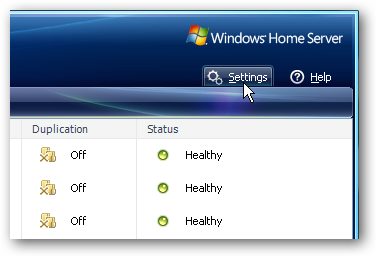
现在,在设置屏幕中选择Media Sharing,然后在Media Library Sharing下的右栏中为您要流式传输的文件夹打开Library Sharing。
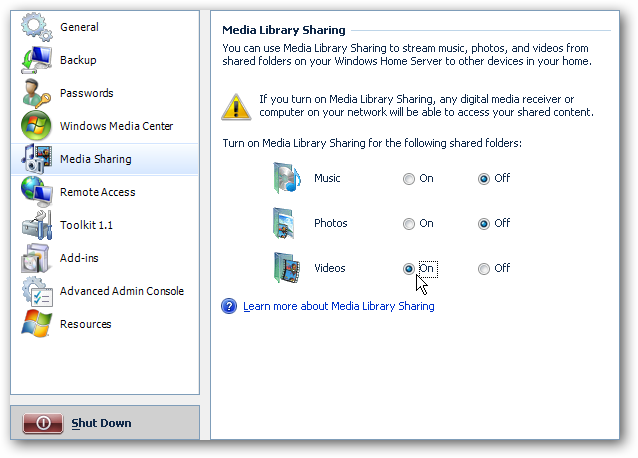
如果您的网络上安装了Windows7计算机,请确保启用了媒体流。然后,您应该会在其他库下看到该服务器,并可以开始流式传输您的媒体收藏集。
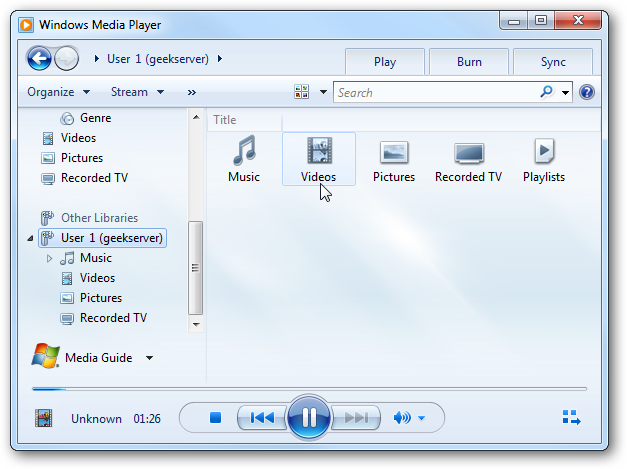
将视频流式传输到媒体播放器11
现在假设您想要通过Windows Media Player 11向在另一个房间使用Vista机器的另一个家庭成员流式传输视频。打开WMP,然后单击Library(库),然后单击Media Sharing(媒体共享)。
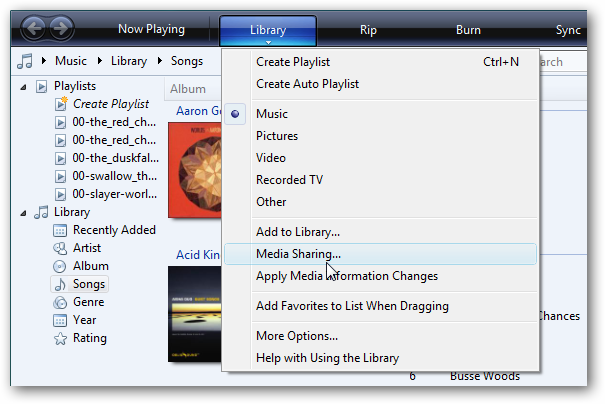
现在单击查找其他人共享的媒体旁边的框,然后单击确定。
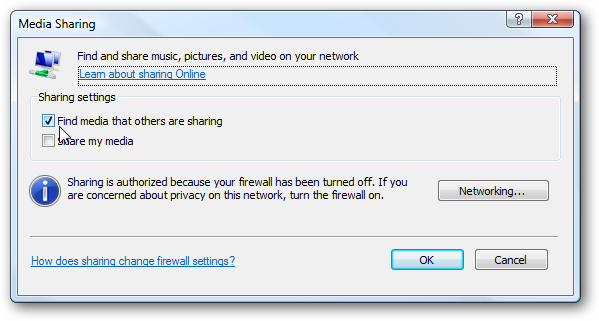
现在,您应该会看到在库…下面列出的服务器。在本例中,它是geekserver。
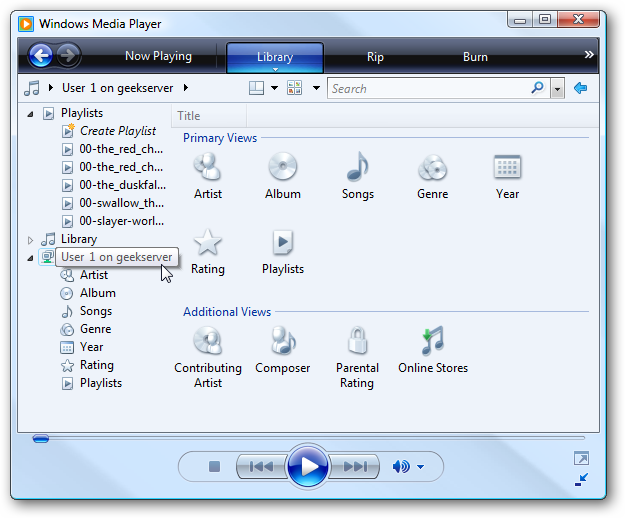
因为我们在本例中只启用了视频流,所以我们需要单击类别图标并选择Video。
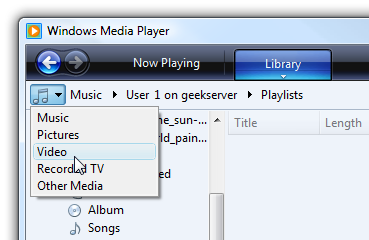
现在您可以滚动浏览可用的视频…
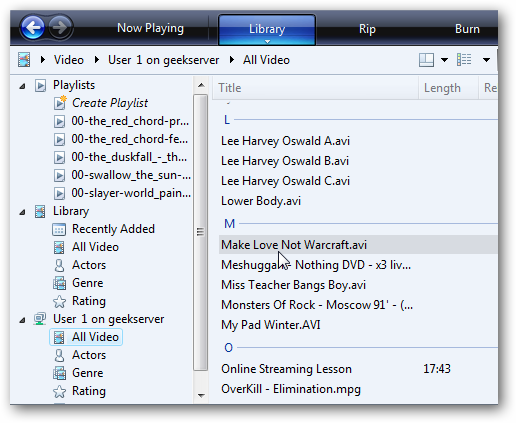
开始在Vista上通过WMP 11从服务器流传输您最喜欢的视频。
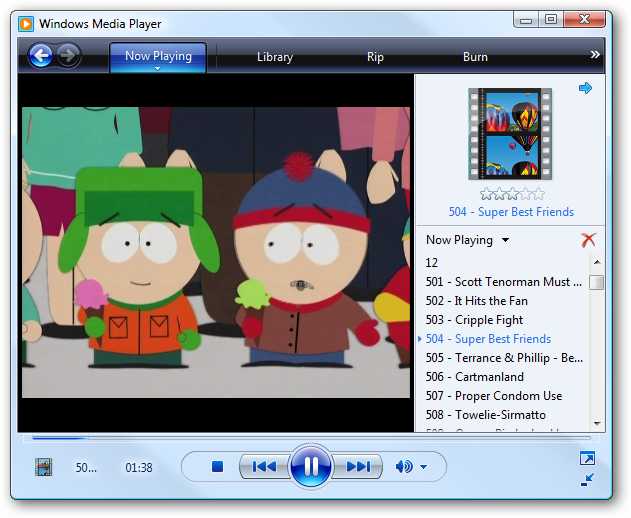
当然,您也可以使用此方法来流式传输照片和音乐,您只需启用要从家庭服务器控制台流式传输的内容。您还可以将您的媒体流式传输到Windows Media Center和Xbox,我们将很快介绍这些内容。